Como remover a hora de uma data no Excel
Escritório Herói Sobressair / / June 10, 2022

Última atualização em

Precisa remover a hora de um carimbo de data/hora no Excel? Você pode ocultá-lo usando a formatação numérica ou usar INT para removê-lo completamente. Aqui está como.
Vamos imaginar um cenário. Você está importando dados com carimbo de data/hora para o Excel.
Tudo parece bem, exceto por uma coisa: suas células mostram a hora e os dados, que seu chefe simplesmente não quer.
Na maioria das vezes (e isso não é um trocadilho), o tempo não é importante, mas o valor dos dados é. Como o carimbo de data/hora contém ambos, o Excel exibirá ambos, até que você decida remover a hora manualmente.
Se você deseja remover a hora de uma data no Excel, veja o que você precisará fazer.
Alterar o formato de data no Excel usando a formatação numérica
A maneira mais fácil de remover a hora de uma data no Excel é alterar a formatação do número.
Isso não remove a hora do carimbo de data/hora - apenas impede que ele seja exibido em suas células. Se você usar essas células nos cálculos, a hora e a data ainda serão incluídas.
Para alterar o formato de data no Excel usando a formatação numérica:
- Abra sua planilha do Excel.
- Selecione as células que contêm seus carimbos de data/hora.
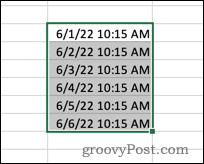
- No Casa menu, selecione o seta para baixo no final de Formato numérico caixa.

- Selecione um dos formatos de data.
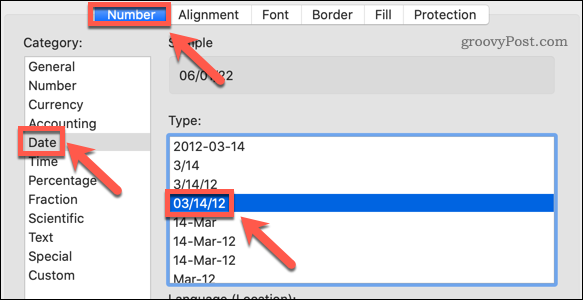
Depois de alterar o formato, os horários deixarão de aparecer em suas células.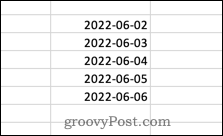
Se você clicar em uma das células, o formato de hora ainda estará visível na barra de fórmulas.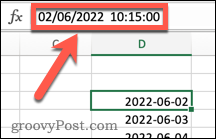
Alterar o formato de data no Excel usando células de formato
O método acima oferece apenas duas opções de data/hora para você escolher. Se você quiser mais controle sobre a forma como seus dados são exibidos, você precisará usar o Formatar celulas método.
Para alterar o formato de data no Excel usando formatação de célula avançada:
- Abra sua planilha do Excel.
- Selecione a célula ou células que contêm seus carimbos de data/hora.
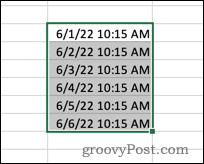
- Clique com o botão direito e selecione Formatar celulas. Alternativamente, você pode usar o atalho Ctrl+1 no Windows ou Cmd+1 no Mac.
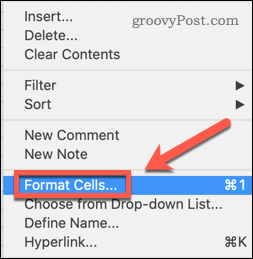
- No Número guia, clique em Encontro e selecione um formato de data que não inclua a hora.
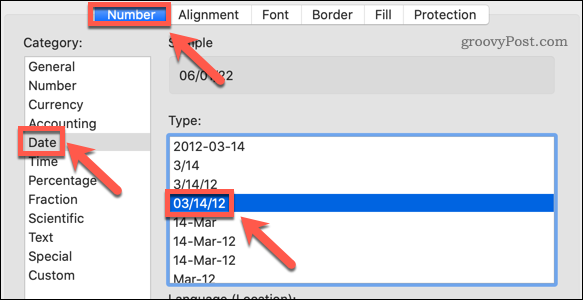
- Clique OK confirmar.
As datas agora são exibidas sem a hora, mas se você clicar em uma célula, a hora ainda aparecerá na barra de fórmulas.
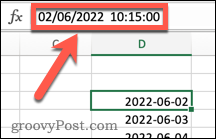
Remova a hora de uma data usando a função INT
Se você deseja remover completamente as informações de tempo do carimbo de data/hora, você pode usar a função INT para fazer isso. Isso ocorre porque o carimbo de data/hora está na forma de um decimal. Tudo antes do ponto decimal representa a data e tudo depois representa a hora.
A função INT remove tudo após o ponto decimal, retirando as informações de hora, mas deixando as informações de data.
Para remover a hora de uma data usando INT no Excel:
- Clique na célula onde você deseja que a data editada apareça.
- Modelo =INT(
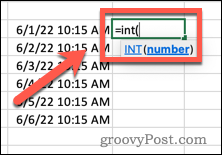
- Selecione a célula que contém o carimbo de data/hora (ou digite a referência da célula manualmente).
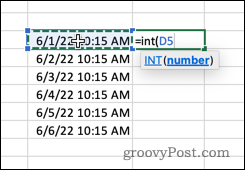
- Digite um colchete final fechado e pressione Digitar.
Seu resultado agora mostrará uma hora de 12:00 AM. Isso ocorre porque a célula ainda está em um formato que mostra a data e a hora. Como a parte da hora agora é zero, ela mostra isso como 00:00.
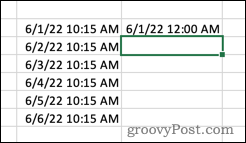
Para remover a hora completamente, siga as etapas na seção acima para alterar o formato da data para um que não inclua a hora.
Fazendo alterações no Excel
Saber como remover a hora de uma data no Excel permite exibir seus dados exatamente como você deseja.
Se suas datas não estiverem mostrando informações suficientes, você pode adicionar meses a uma data no Excel. Se seus carimbos de data/hora estiverem sendo exibidos como texto, você também poderá converter texto em data. Você também pode truncar texto no Excel se você precisar remover partes desnecessárias de uma string de texto.
Como encontrar sua chave de produto do Windows 11
Se você precisar transferir sua chave de produto do Windows 11 ou apenas precisar fazer uma instalação limpa do sistema operacional,...
Como limpar o cache, cookies e histórico de navegação do Google Chrome
O Chrome faz um excelente trabalho ao armazenar seu histórico de navegação, cache e cookies para otimizar o desempenho do seu navegador online. O dela é como...
Correspondência de preços na loja: como obter preços on-line ao fazer compras na loja
Comprar na loja não significa que você tem que pagar preços mais altos. Graças às garantias de correspondência de preços, você pode obter descontos on-line enquanto faz compras em...
Como presentear uma assinatura Disney Plus com um cartão-presente digital
Se você está gostando do Disney Plus e deseja compartilhá-lo com outras pessoas, veja como comprar uma assinatura do Disney+ Gift para...
